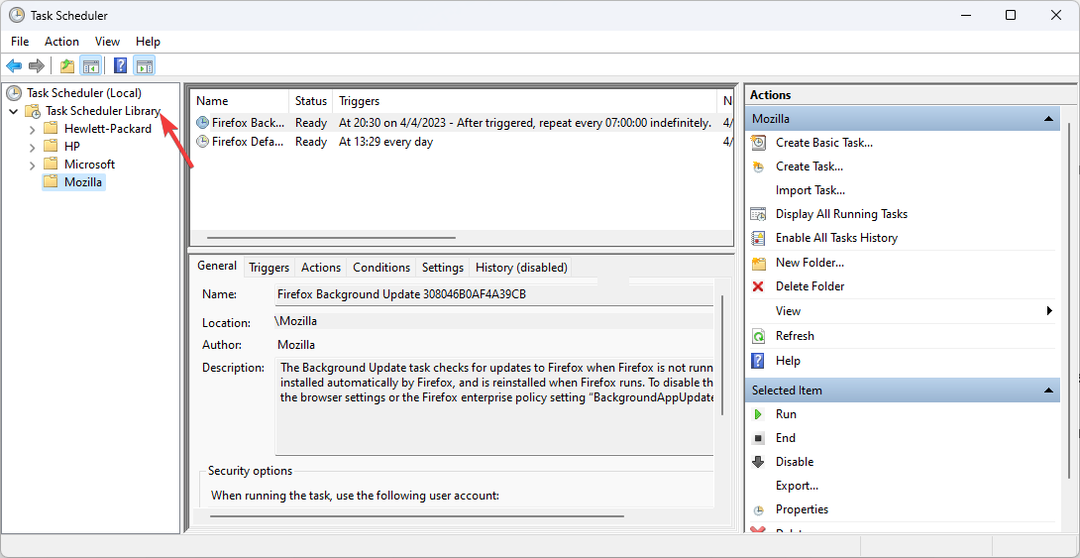حلول Surefire لفرض تحديث Windows من خلال
- يمكن أن يرجع خطأ تحديث Windows 0x800704f1 إلى مشكلات مكونات التحديث.
- يمكنك إصلاح هذه المشكلة إلى الأبد عن طريق إعادة تشغيل بعض الخدمات مثل BITS.
- حل ممتاز آخر هو تشغيل بعض الأوامر لإصلاح ملفات النظام المعيبة.

Xالتثبيت عن طريق النقر فوق ملف التنزيل
- قم بتنزيل Fortect وتثبيته على جهاز الكمبيوتر الخاص بك.
- ابدأ عملية مسح الأداة للبحث عن الملفات الفاسدة التي هي مصدر المشاكل.
- انقر بزر الماوس الأيمن فوق ابدأ الإصلاح لحل مشكلات الأمان والأداء مع جهاز الكمبيوتر الخاص بك.
- تم تنزيل Fortect بواسطة 0 القراء هذا الشهر.
تعد تحديثات Windows مهمة للتشغيل السهل لجهاز الكمبيوتر الخاص بك. ومع ذلك ، فإن عملية التحديث ليست دائمًا سلسة ، حيث يشكو بعض المستخدمين من ملف خطأ في تحديث Windows 0x800704f1.
على عكس بعض أخطاء التحديث ، لا يختفي هذا الخطأ مع إعادة تشغيل جهاز الكمبيوتر البسيط. لحسن الحظ ، ليست المشكلة الأكثر صعوبة في الإصلاح ، بشرط أن تقوم بتطبيق الإصلاحات في هذا الدليل.
ما هو رمز الخطأ 0x800704f1؟
يحدث الخطأ 0x800704f1 عادةً عندما يبدأ المستخدمون عملية التحديث يدويًا بدلاً من السماح لأجهزة الكمبيوتر الخاصة بهم بأداء المهمة تلقائيًا.
فيما يلي بعض أسباب هذا الخطأ:
- ملفات النظام الخاطئة: في بعض الأحيان ، قد تكون هذه المشكلة بسبب ملفات النظام الفاسدة أو المعطلة على جهاز الكمبيوتر الخاص بك. الحل لهذا هو إصلاح واستعادة هذه الملفات وأعد تشغيل جهاز الكمبيوتر الخاص بك.
- مشاكل مع بعض خدمات النظام: تعد خدمات النظام مثل خدمة النقل الذكي في الخلفية مهمة حتى تعمل عملية تحديث Windows بشكل طبيعي. يجب أن تؤدي إعادة تشغيل هذه الخدمات إلى الحيلة هنا.
كيف يمكنني إصلاح رمز خطأ تحديث Windows 0x800704f1؟
1. إعادة تعيين مكونات تحديث Windows
- اضغط على شبابيك نوع المفتاح كمد، واختر تشغيل كمسؤول تحت موجه الأوامر.
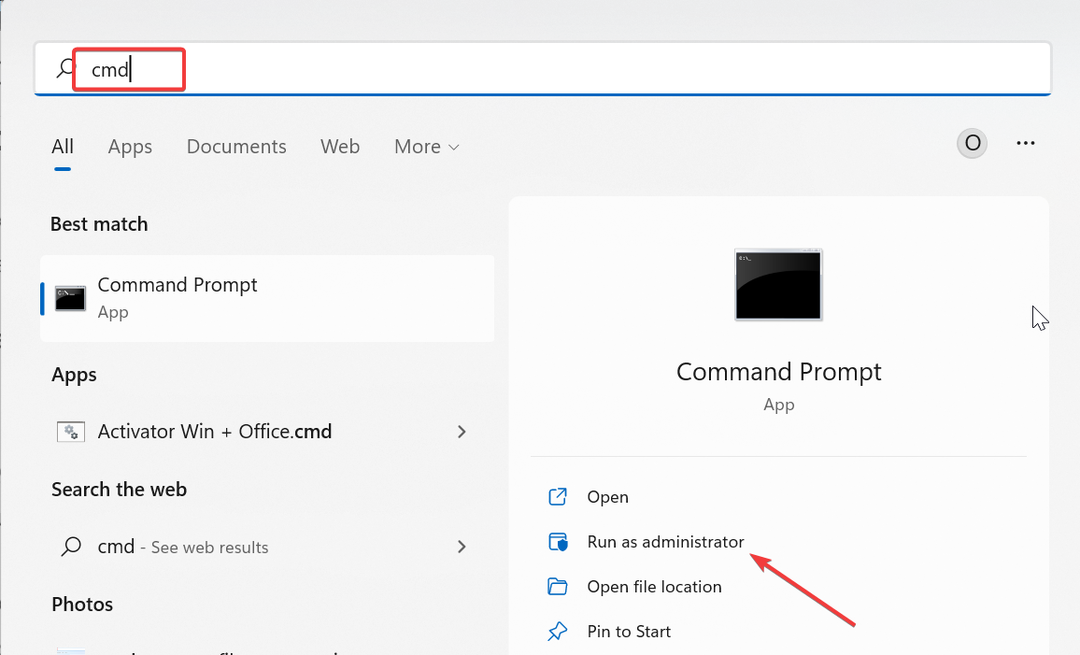
- اكتب الأوامر أدناه واضغط يدخل بعد كل:
بت التوقف الصافيصافي توقف wuauservصافي توقف appidsvcصافي توقف cryptsvcحذف٪ ALLUSERSPROFILE٪ \ Microsoft \ Network \ Downloader \ qmgr * .dat / Q.حذف "٪ HOMEDRIVE٪ \ Users \ All Users \ Microsoft \ Network \ Downloader \ qmgr * .dat" / Qحذف٪ WINDIR٪ \ SoftwareDistribution \ *. * / s / Qبت البداية الصافيةبدء صافي wuauservصافي بدء appidsvcبدء صافي cryptsvc - أخيرًا ، انتظر حتى تنتهي الأوامر من التشغيل وأعد تشغيل الكمبيوتر.
يمكن أن تتسبب مشكلات مكونات تحديث Windows في حدوث الخطأ 0x800f0841. يمكن حل هذه المشكلة عن طريق إعادة تشغيل المكونات المطلوبة وإعادة تسمية مجلدات التحديث.
أصبح هذا الأمر سهلاً عن طريق تشغيل الأوامر أعلاه.
2. أعد تشغيل بعض الخدمات
- اضغط على شبابيك مفتاح + ص، يكتب services.msc، وانقر فوق نعم زر.
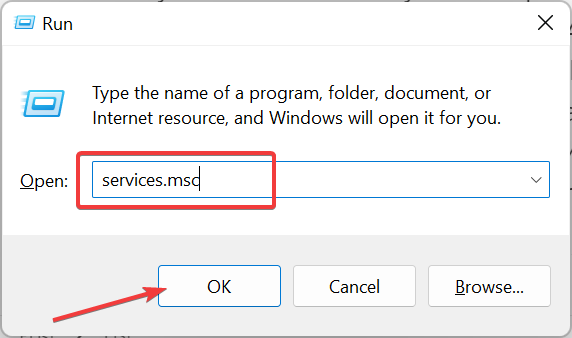
- انقر نقرًا مزدوجًا فوق ملف خدمة النقل الذكي في الخلفية لفتح خصائصه.
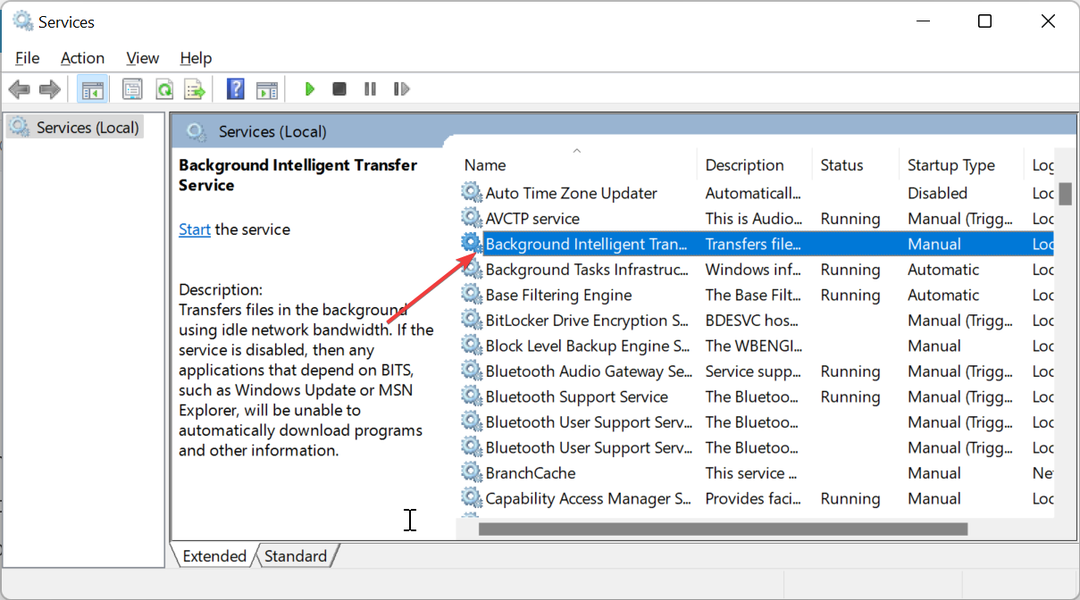
- الآن ، قم بتعيين ملف نوع بدء التشغيل ل تلقائي وانقر فوق يبدأ زر.
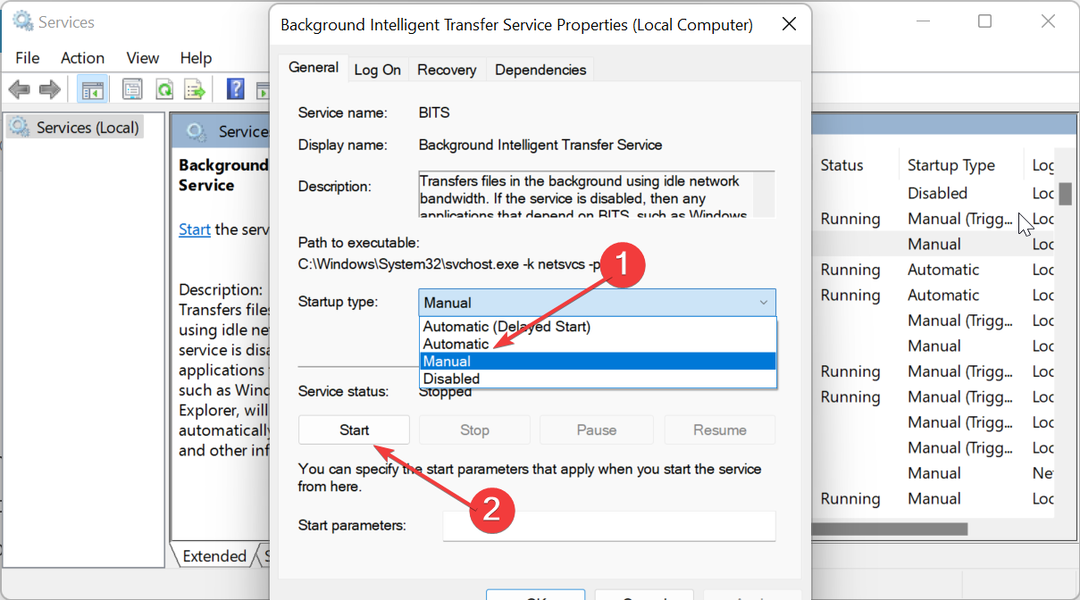
- بعد ذلك ، انقر فوق ملف يتقدم ، متبوعًا بـ نعم.
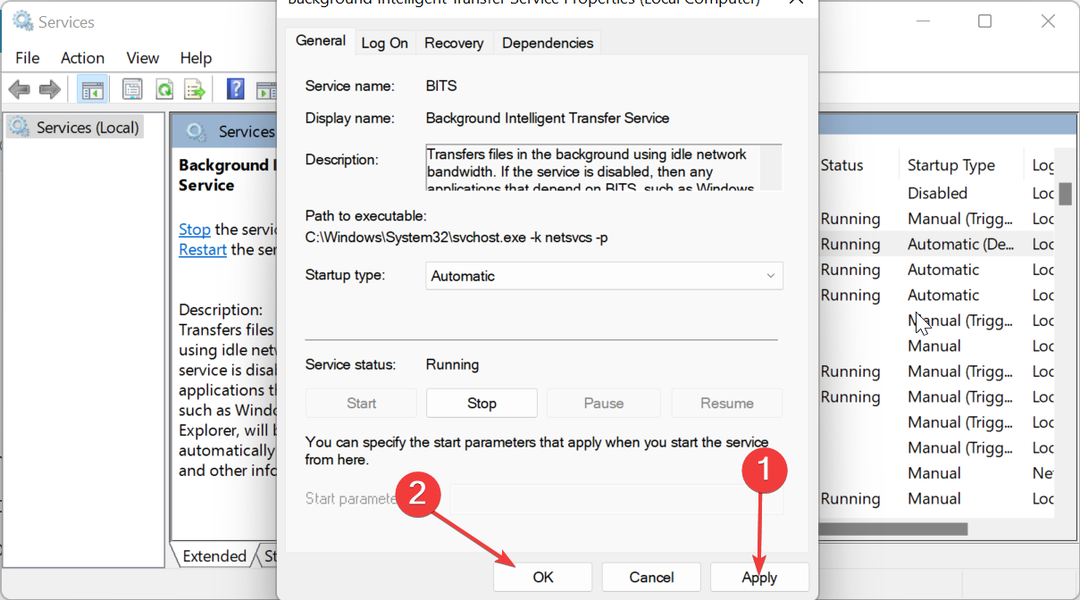
- أخيرًا ، كرر الخطوات من 2 إلى 4 ل تحديث ويندوز الخدمة وإعادة تشغيل جهاز الكمبيوتر الخاص بك.
يعد تحديث Windows وخدمة نقل المعلومات الذكية في الخلفية مهمين لعمل عملية التحديث. لذلك ، إذا كانت هذه الخدمات لا تعمل بشكل صحيح ، فقد يؤدي ذلك إلى حدوث أخطاء مثل رمز 0x800704f1.
من المفترض أن تساعد إعادة تشغيل الخدمات في استعادة الحياة الطبيعية في هذه الحالة.
- الإصلاح: 0x000003eb خطأ في برنامج تشغيل تثبيت Windows
- 0x80243FFF خطأ في تحديث Windows: 5 طرق لإصلاحه
- 0x80072f9a خطأ BitLocker: كيفية إصلاحه في 5 خطوات
- Luafv.sys الموت الزرقاء: 4 طرق لإصلاحه للأبد
- خطأ نظام الملفات 2144927439: كيفية إصلاحه
3. إصلاح ملفات النظام
- اضغط على شبابيك نوع المفتاح كمد، واختر تشغيل كمسؤول تحت موجه الأوامر.

- اكتب الأمر أدناه واضغط يدخل لتشغيله:
DISM / عبر الإنترنت / تنظيف الصورة / استعادة الصحة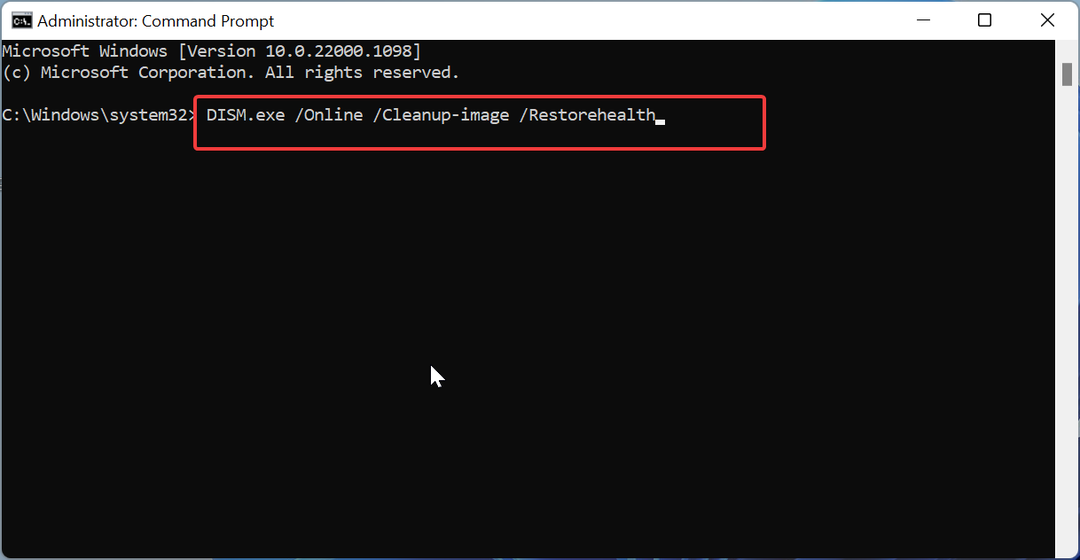
- انتظر حتى ينتهي الأمر من التشغيل. الآن ، قم بتشغيل الأمر أدناه:
sfc / scannow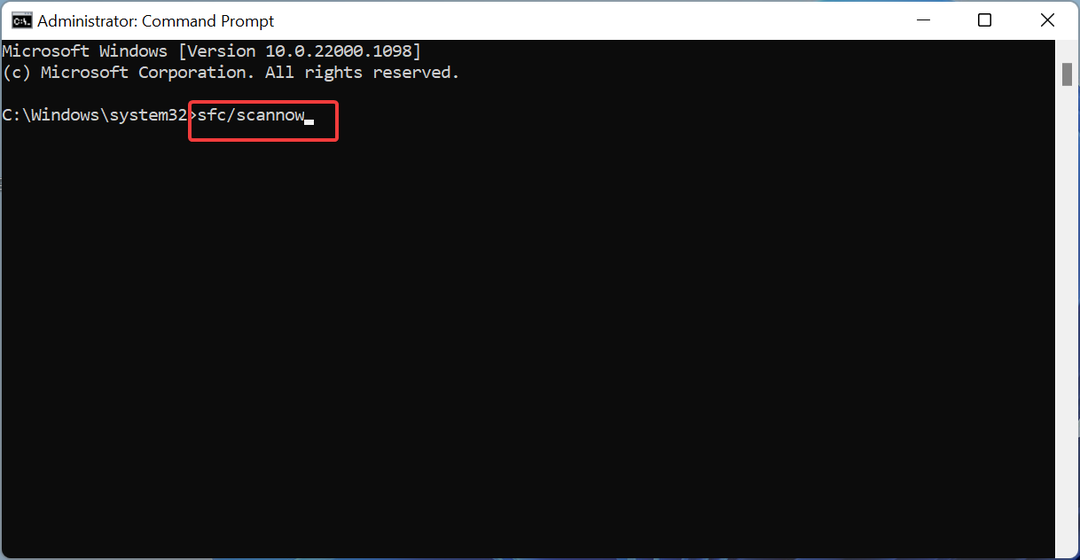
- أخيرًا ، انتظر حتى ينتهي الأمر من التشغيل وأعد تشغيل الكمبيوتر.
يمكن أن تتسبب ملفات النظام الفاسدة أو المعطلة في حدوث العديد من المشكلات ، وهذا صحيح مع الخطأ 0x800704f1. يمكنك تصحيح ذلك عن طريق تشغيل الأوامر المخصصة ، كما هو موضح أعلاه.
خيار آخر هو استخدام أداة خاصة لمساعدتك في استعادة ملف النظام الخاص بك تلقائيًا إلى حالة ممتازة.
4. قم بتشغيل مستكشف أخطاء Windows Update ومصلحها
- اضغط على شبابيك مفتاح + أنا و اختار استكشاف الاخطاء في الجزء الأيسر.

- انقر على مستكشفات الأخطاء ومصلحها الأخرى الخيار في الصفحة التالية.
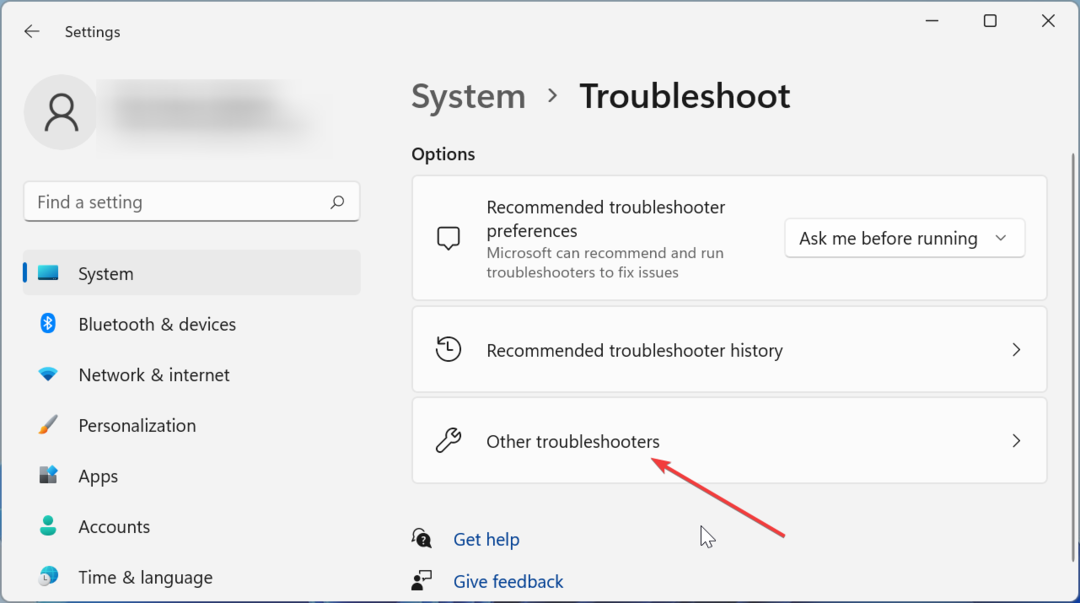
- أخيرًا ، انقر فوق ملف يجري زر قبل تحديث ويندوز خيار.
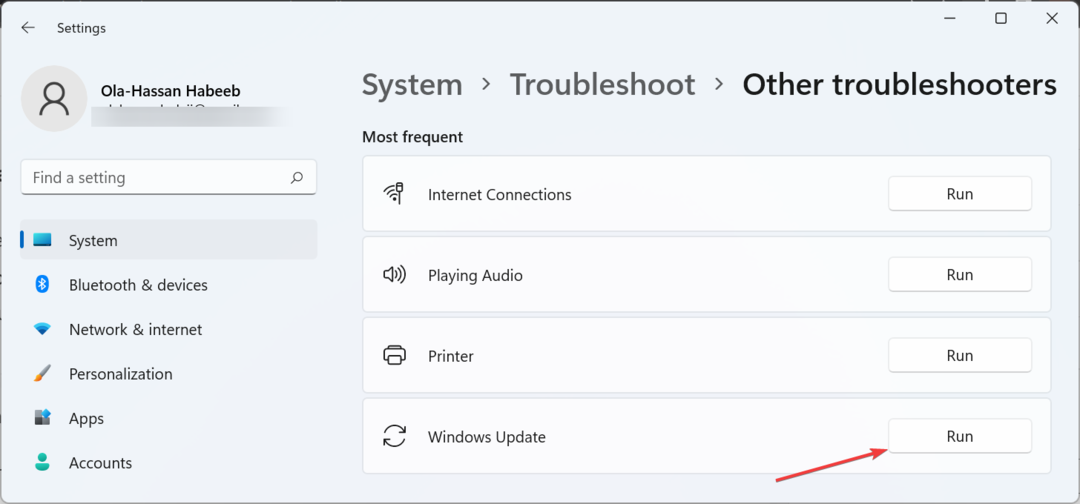
يمكن أن تتسبب مواطن الخلل في خدمات وعمليات التحديث في حدوث خطأ 0x800704f1 على نظامي التشغيل Windows 10 و 11. أسرع طريقة لإصلاح ذلك هي تشغيل مستكشف أخطاء تحديث Windows ومصلحها.
5. قم بتنزيل التحديث يدويًا
- اضغط على شبابيك نوع المفتاح تاريخ التحديث، واختر عرض محفوظات التحديث الخاصة بك.
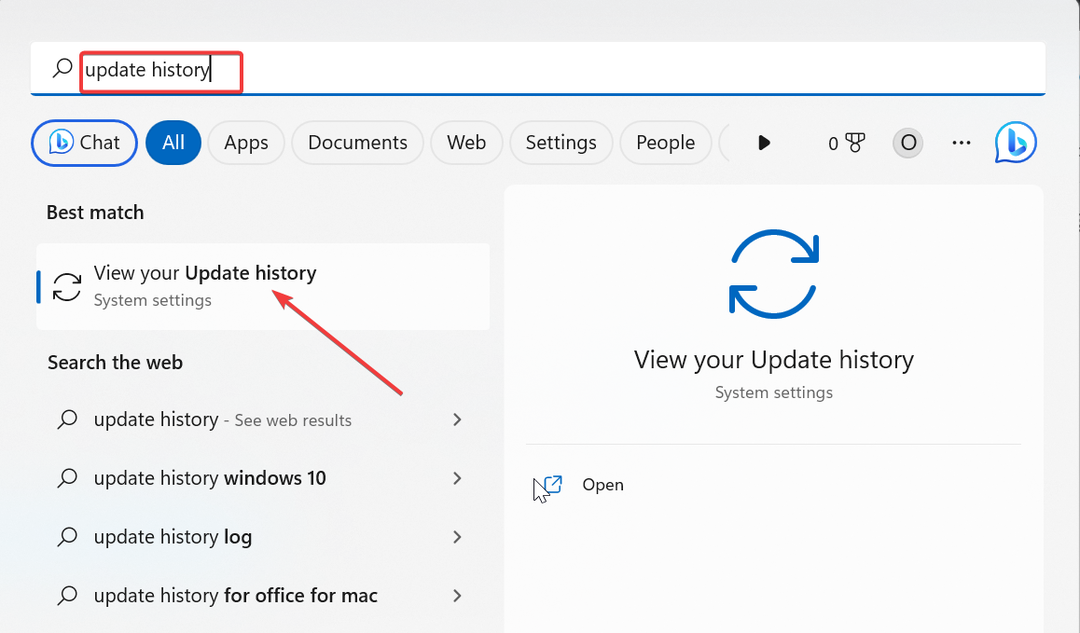
- لاحظ رقم KB الخاص بالتحديث الذي يشير إلى الخطأ.
- الآن ، قم بزيارة كتالوج Microsoft Update وابحث عن التحديث بتنسيق الخطوة 2.
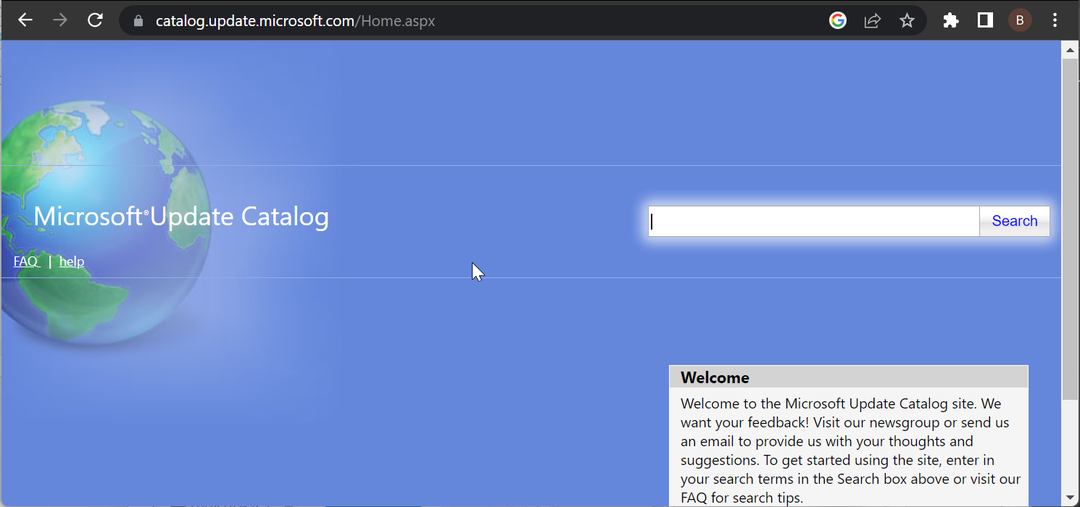
- بعد ذلك ، اختر المواصفات الخاصة بك وحدد التحديث الذي يطابقها.
- أخيرًا ، قم بتشغيل الملف الذي تم تنزيله لتثبيته.
إذا استمر استخدام أداة تحديث Windows لتحديث جهاز الكمبيوتر الخاص بك في إرجاع الخطأ 0x800704f1 ، فيمكنك تنزيل التحديث وتثبيته يدويًا. سيسمح لك ذلك بتجاوز مواطن الخلل التي قد تسبب الخطأ.
إليكم الأمر: إصلاحات مجربة ومثبتة للتخلص من الخطأ 0x800704f1. يجب أن تكون الآن قادرًا على حل المشكلة باستخدام هذه الحلول التفصيلية.
إذا كنت تتعامل مع أخطاء تحديث أخرى مثل 0x800f0841 ، فراجع دليلنا التفصيلي لإصلاحها.
لا تتردد في إخبارنا بالحلول التي ساعدتك في حل هذه المشكلة في التعليقات أدناه.
هل ما زلت تواجه مشكلات؟
برعاية
إذا لم تحل الاقتراحات المذكورة أعلاه مشكلتك ، فقد يواجه جهاز الكمبيوتر الخاص بك مشكلات أكثر خطورة في نظام التشغيل Windows. نقترح اختيار حل الكل في واحد مثل فورتكت لإصلاح المشاكل بكفاءة. بعد التثبيت ، فقط انقر فوق ملف عرض وإصلاح زر ثم اضغط ابدأ الإصلاح.